
إملاء الرسائل والمستندات على الـ Mac
باستخدام إملاء لوحة المفاتيح، يمكنك إملاء النص في أي مكان يمكنك الكتابة فيه. يمكنك تشغيله في جزء الإملاء من تفضيلات لوحة المفاتيح لتمكين إملاء لوحة المفاتيح — حيث يتم إرسال الكلمات إلى خوادم Apple لتحليلها باستخدام أحدث بيانات اللغة وتحويلها إلى نص في الوقت الفعلي. هناك نافذة للملاحظات تقوم بقياس مستوى صوت التكلم وتوفير عناصر التحكم الأساسية في الإملاء.
إذا كنت بحاجة إلى إملاء النص والتحكم في الـ Mac باستخدام صوتك بدلاً من لوحة المفاتيح ولوحة التعقب، فاستخدم خيار التحكم بالصوت. انظر التحكم في الـ Mac والتطبيقات باستخدام التحكم بالصوت.
ملاحظة: عند تشغيل خيار التحكم بالصوت، لا يمكنك استخدام إملاء لوحة المفاتيح.
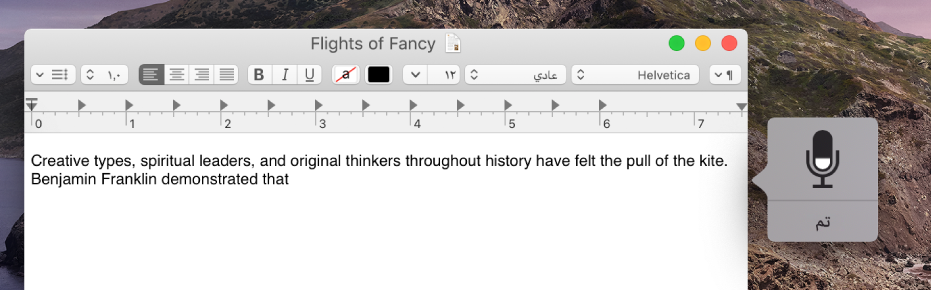
تشغيل إملاء لوحة المفاتيح
على الـ Mac الخاص بك، اختر قائمة Apple
 > تفضيلات النظام، انقر على لوحة المفاتيح، ثم انقر على الإملاء.
> تفضيلات النظام، انقر على لوحة المفاتيح، ثم انقر على الإملاء.انقر على تشغيل. إذا ظهرت مطالبة، فانقر على ”تمكين الإملاء“.
إذا تم سؤالك ما إذا كنت تريد تحسين Siri والإملاء، فقم بأحد الإجراءات الآتية:
مشاركة التسجيلات الصوتية: انقر على مشاركة التسجيلات الصوتية للسماح لـ Apple بتخزين صوت تفاعلاتك مع Siri والإملاء من هذا الـ Mac. قد تراجع Apple عينة من الصوت المخزن.
عدم مشاركة التسجيلات الصوتية: انقر على ليس الآن.
إذا غيرت رأيك لاحقًا وأردت مشاركة التسجيلات الصوتية أو إيقاف مشاركتها، فحدد خانة الاختيار تحسين Siri والإملاء في قسم التحليلات والتحسينات في تفضيلات الخصوصية أو قم بإلغاء تحديدها. انظر تغيير تفضيلات الخصوصية.
ملاحظة: يمكنك إزالة التسجيلات الصوتية من خوادم Apple متى أردت ذلك - انظر حذف سجل تاريخ Siri والإملاء.
للإملاء باستخدام لغة أخرى، انقر على القائمة المنبثقة اللغة، ثم اختر اللغة واللهجة المحلية.
إضافة لغة غير مدرجة: اختر تخصيص أو إضافة لغة، ثم قم بتحديد اللغات التي تريد استخدامها.
إزالة لغة: انقر على القائمة المنبثقة اللغة، اختر تخصيص، ثم قم بإلغاء تحديد اللغة التي لا تريد استخدامها.
نص الإملاء
في تطبيق على الـ Mac الخاص بك، ضع نقطة الإدراج في المكان الذي تريد ظهور النص الذي تم إملاؤه به.
اضغط على اختصار لوحة مفاتيح الإملاء أو اختر تحرير > بدء الإملاء.
عندما تعرض نافذة الملاحظات أيقونة ميكروفون
 مع مؤشر ارتفاع صوت متقلب، أو عندما تسمع النغمة التي تشير إلى استعداد الـ Mac لإملاء لوحة المفاتيح، قم بإملاء النص.
مع مؤشر ارتفاع صوت متقلب، أو عندما تسمع النغمة التي تشير إلى استعداد الـ Mac لإملاء لوحة المفاتيح، قم بإملاء النص.ملاحظة: للحصول على أفضل النتائج، تحدث مدةً لا تزيد عن 40 ثانية في كل مرة.
لإدراج علامة ترقيم أو القيام بمهام تنسيق بسيطة، قم بأي مما يلي:
انطق اسم علامة الترقيم، مثل "علامة تعجب".
قل "سطر جديد" (يعادل الضغط على مفتاح الرجوع مرة واحدة) أو "فقرة جديدة" (يعادل الضغط على مفتاح الرجوع مرتين). بعد نطق "سطر جديد"، يظهر النص الذي تم إملاؤه عندما تنتهي من الإملاء.
للحصول على قائمة بالأوامر التي يمكنك استخدامها أثناء الإملاء، انظر الأوامر من أجل إملاء نص.
إذا كنت قد قمت بإعداد إملاء لوحة المفاتيح لعدة لغات وتريد التبديل بين اللغات أثناء الإملاء، فانقر على اللغة في نافذة الملاحظات، ثم اختر اللغة التي تريدها.
للحصول على معلومات حو إعداد إملاء لوحة المفاتيح لعدة لغات، انظر "تشغيل إملاء لوحة المفاتيح" أعلاه.
عند الانتهاء، اضغط على اختصار لوحة المفاتيح الخاص بالإملاء أو مفتاح الرجوع أو انقر على تم في نافذة الملاحظات.
يتم وضع خط أزرق أسفل النص المبهم. فإذا كان النص خاطئًا، فانقر عليه وقم بتحديد بديل. يمكنك أيضًا كتابة النص النص الصحيح أو إملاؤه.
تعيين اختصار إملاء لوحة مفاتيح مختلف
بشكل افتراضي، يمكنك النقر على مفتاح Fn (الوظيفة) مرتين لبدء إملاء لوحة المفاتيح أو إيقافه. يمكنك - إذا أردت - اختيار اختصار لوحة مفاتيح للإملاء مختلف.
على الـ Mac الخاص بك، اختر قائمة Apple
 > تفضيلات النظام، انقر على لوحة المفاتيح، ثم انقر على الإملاء.
> تفضيلات النظام، انقر على لوحة المفاتيح، ثم انقر على الإملاء.انقر على القائمة المنبثقة "اختصارات"، ثم اختر اختصارًا آخر.
لإنشاء اختصار غير موجود في القائمة، اختر تخصيص، ثم اضغط على المفاتيح التي تريد استخدامها. على سبيل المثال، يمكنك الضغط على مفتاحي الخيارات-Z.
تغيير الميكروفون المستخدم في إملاء لوحة المفاتيح
تُظهر القائمة المنبثقة أسفل أيقونة الميكروفون في الجزء إملاء ضمن تفضيلات لوحة المفاتيح الجهاز الذي يستخدمه الـ Mac الخاص بك حاليًا في الاستماع.
على الـ Mac الخاص بك، اختر قائمة Apple
 > تفضيلات النظام، انقر على لوحة المفاتيح، ثم انقر على الإملاء.
> تفضيلات النظام، انقر على لوحة المفاتيح، ثم انقر على الإملاء.انقر على القائمة المنبثقة أسفل أيقونة الميكروفون، ثم اختر الميكروفون الذي تريد استخدامه في إملاء لوحة المفاتيح.
عند اختيار تلقائي، يستمع الـ Mac إلى الجهاز الذي تستخدمه على الأرجح في إملاء لوحة المفاتيح.
إيقاف إملاء لوحة المفاتيح
على الـ Mac الخاص بك، اختر قائمة Apple
 > تفضيلات النظام، انقر على لوحة المفاتيح، انقر على الإملاء، ثم انقر على إيقاف.
> تفضيلات النظام، انقر على لوحة المفاتيح، انقر على الإملاء، ثم انقر على إيقاف.